Многи корисници су се сусрели са Конекција на сервер није успела грешка при покушају стримовања кроз ОБС апликацију. Комплетна порука о грешци је као у наставку:
"Конекција на сервер није успела. Веза је истекла Обавезно конфигуришите важећу услугу стриминга и ниједан заштитни зид не блокира везу. “
Разлози за ову грешку могу бити интернетска веза, застарјела инсталација ОБС-а или погрешна конфигурација Бинд ИП-а или МТУ-а.
Неки заобилазна решења можете покушати пре него што испробате исправку ове грешке су:
1. Проверите да ли можете да стримујете у ОБС на а различита мрежа или а другачији уређај на истој мрежи.
2. Проверите да ли стреаминг сервери трче.
3. Покушати поновно покретање свој систем и мрежну опрему
4. Ако сте домаћин а Водцаст, а затим га обавезно завршите пре покушаја стримовања помоћу ОБС-а.
Поправка 1 - Направите и поново унесите кључ Стреам
Пропуст између ОБС апликације и услуге стримовања може проузроковати ову грешку на серверу и може се решити поновним уносом кључа за стримовање након ресетовања.
1. Лансирање Фејсбук у веб прегледачу и кликните на Видео уживо у новом делу одељка. То се може учинити слично користећи ИоуТубе и започињање стрима уживо.
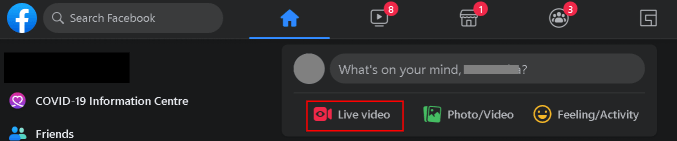
2. Изаберите Користите кључ стрима и померите се надоле.

3. Кликните на Ресетовати дугме испред Кључ стрима и кликните на Копирај да бисте копирали овај нови кључ.
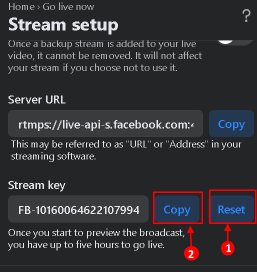
4. Отвори ОБС и кликните на Подешавања налази се у доњем десном углу екрана.
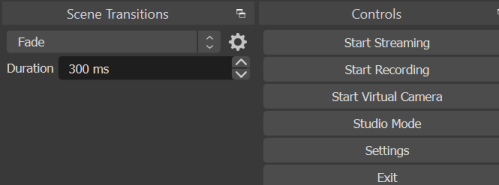
5. У Подешавања прозор, изаберите Стреам и налепите копирани кључ у Кључ стрима кутија.

6. Применити промене и проверите да ли ОБС стримује без икаквих грешака.
Ако проблем није решен, проверите да ли користите а другачији рачун (на пример, други Твитцх налог ако се проблем јавља са Твитцх-ом) уклања га.
Поправак 2 - Омогућите динамичку брзину у ОБС-у
1. Лансирање ОБС и отворен Подешавања доле десно.
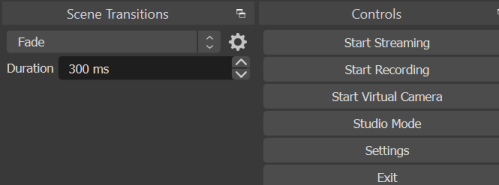
2. Изаберите Напредно и померите се надоле. У Мрежа, означите поље за потврду Динамички промените брзину преноса да бисте управљали загушењима под Вежи за ИП.
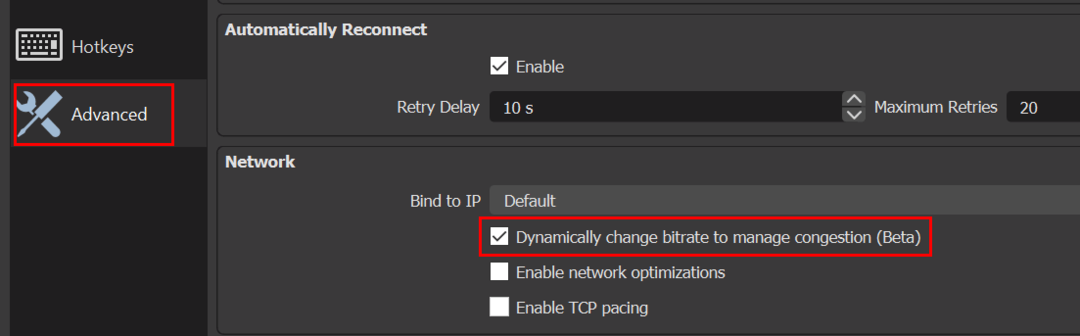
3. Применити промене и поново покренути ОБС да провери да ли проблем и даље постоји.
Поправка 3 - Ажурирајте ОБС и ОС система на најновију верзију
Ажурирајте ОБС апликацију
1. Отвори Помоћ мени након покретања ОБС.
2. Изаберите Провери ажурирања и ако постоји доступно ажурирање, примените га.
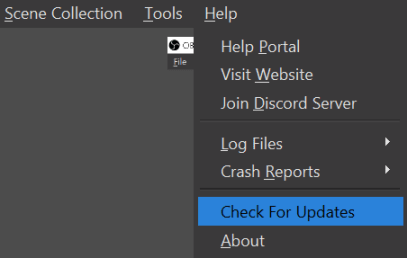
3. Поново покренути систем након ажурирања ОБС-а и проверите да ли је грешка решена.
Ажурирајте ОС свог система
1. Само притисните Виндовс тастер + Р.. У Трцати откуцајте наредбу мс-сеттингс: виндовсупдате
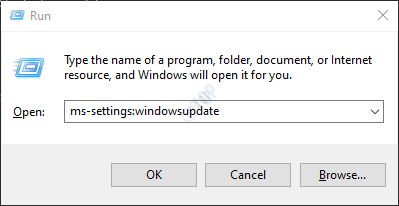
2. У Виндовс Упдате прозор, кликните на Провери ажурирања. Инсталирајте ако су доступна ажурирања.
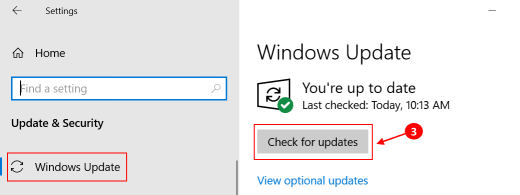
3. Ажурирање може потрајати, па чак и неколико поновних покретања. Када завршите, проверите да ли ОБС ради без грешке током стримовања,
Поправка 4 - Промените стреаминг сервер
Ако сервер не ради, ОБС се можда неће успети повезати и отклонити ову грешку. Да бисте покушали да решите овај проблем, промените сервер за стримовање на друго место. Пре него што наставите са корацима, помоћу скенера порта проверите да ли је порт сервера отворен.
1. Отвори Подешавања прозор након покретања ОБС.
2. Иди на Стреам десно, а затим изаберите а различит сервер из падајућег оквира поред Сервер.

3. Применити промене. Поново покрените ОБС и проверите да ли је јасан проблем са сервером. Ако проблем и даље постоји, испробајте све сервере један по један док се не среди.
Поправак 5 - Уредите опцију Бинд ИП
1. Отвори ОБС и кликните на Подешавања.
2. У Подешавања прозор, идите на Напредно опција.
3. У десном окну Напредно, померите се надоле до Мрежа одељак. Проширите падајући мени Бинд ИП и изаберите Уобичајено.
4. Ако је већ постављено на Уобичајено, изаберите назив мрежне везе са ИП адресом вашег система.
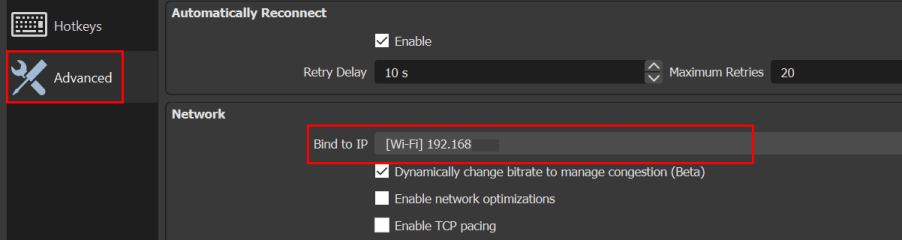
5. Применити промене и проверите да ли се ОБС може повезати са сервером.
Поправак 6 - Дозволите ОБС кроз заштитни зид
Понекад су корисници пријављивали заштитни зид система који блокира приступ ресурсу важном за стримовање путем ОБС-а. Испод можете пронаћи кораке за омогућавање ОБС-а путем заштитног зида Виндовс Дефендер.
1. Притисните Виндовс тастер + Р. отворити Трцати прозор. Тип вф.мсц у оквир за текст и притисните Ентер за отварање Заштитни зид Виндовс Дефендер са напредном сигурношћу.
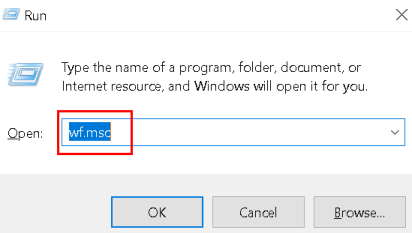
2. Даље, у Унутрашња правила и Излазна правила, проверите да ли постоји било које блокирање правила ОБС. На пример, изаберите Правила долазног позива и притисните О. да провери било који унос са ОБС.
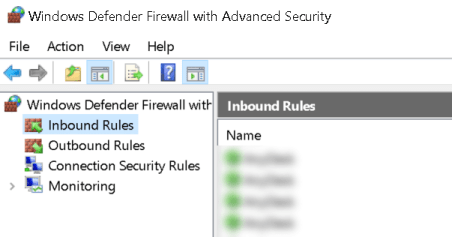
3. У левом окну изаберите Излазна правила и кликните на поступак мени. Кликните на Ново правило да бисте креирали правило за заштитни зид.
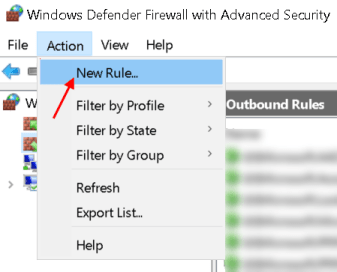
4. Кликните на Програм за врсту правила која ће се створити. Кликните на Следећи.
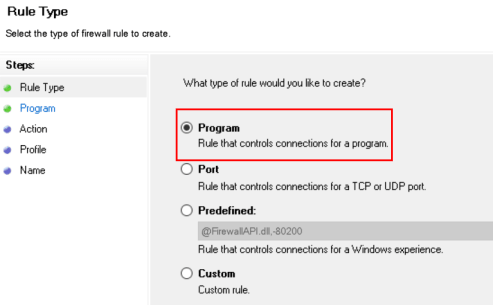
5. Кликните на Прегледајте поред Овај програмски пут да одредите путању програма и извршно име програма за које се правило прави.
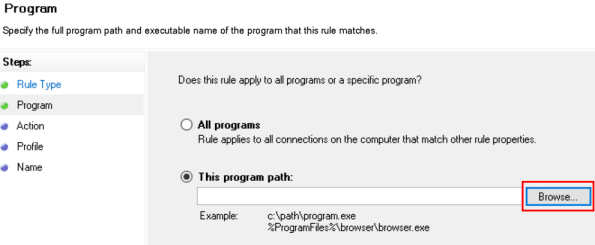
6. Потражите Инсталациони директоријум ОБС-а и изаберите његов ЕКСЕ датотека заснована на верзији вашег ОС-а.
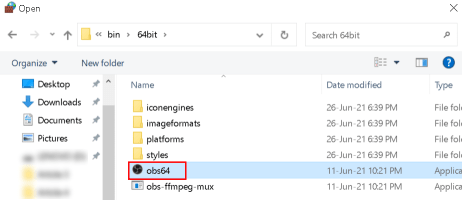
7. Након додавања путање кликните на Следећи и изаберите Дозволи везу.
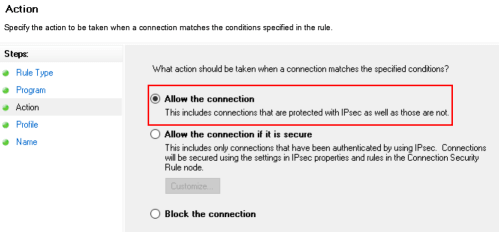
8. Изаберите Профил (приватни, јавни и домен) према захтевима (изаберите све за потребе тестирања) и кликните на Следећи.
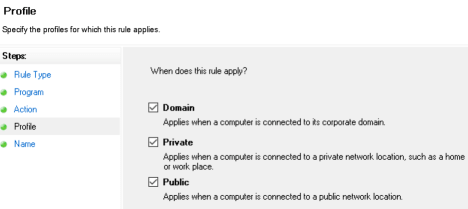
9. Унесите име и Опис правила и кликните Следећи.
10. Поново покренути систем и проверите да ли је ОБС у стању да стримује без икаквих проблема.
Ако проблем није решен, проверите да ли заштитни зид рутера блокира ОБС. Такође проверите да ли онемогућавање антивируса вашег система решава проблем са везом.
Поправак 7 - Смањите МТУ величину
Стреамери за стримовање могу с клијента испустити пакете веће величине од конфигурисане МТУ величине сервера. Корисници су пријавили да смањење МТУ-а може решити овај проблем.
1. Притисните Виндовс тастер + Кс за отварање ВинКс мени и изаберите Виндовс ПоверСхелл (Администратор).
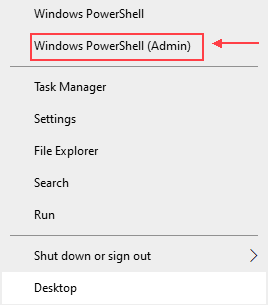
2. Извршити следећу команду у ПоверСхелл-у
нетсх инт ипв4 схов субинтерфаце
3. Проверите име ваше мреже у интерфејс колона и извршити наредба испод:
нетсх интефаце ипв4 сет субинтерфацемту = 1400 продавница = упорно
4. Сада проверите да ли се МТУ величина мрежног адаптера променила извршавањем наредбе у наставку:
нетсх инт ипв4 схов субинтерфаце
5. Рестарт и проверите да ли је решена грешка ОБС-а која није успела да се повеже.
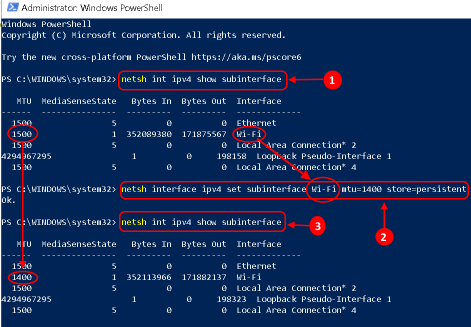
Поправак 8 - Вратите рутер на фабрички подразумеване поставке
Корисници су открили да враћање усмеривача на фабричке вредности може да реши овај проблем са ОБС-ом. Ресетовање рутера може се извршити или помоћу дугмета на рутеру или помоћу његовог веб портала.
Ресетујте помоћу дугмета
1. Пронађите Ресетовати на дну или на задњој страни рутера.
2. Притисните / држите тхе ресетовати дугме најмање 30 секунди.
3. Издање тхе ресетовати дугме и сачекајте да се потпуно ресетује и укључи.
Ресетујте преко веб портала
1. Отвори претраживач и идите на подразумевани мрежни пролаз рутера. Подразумевани мрежни пролаз можете пронаћи помоћу ИПЦонфиг наредба у командној линији.
2. Ентер акредитиви да бисте отворили веб портал рутера.
3. Пронађите Ресетујте поставке или Врати подразумеване вредности (обично у Систем или Генерал) опцији. Потврди за ресетовање рутера и сачекајте да се рутер поново покрене након ресетовања.
Хвала за читање.
Надам се да вам је овај чланак помогао да решите грешку. Напишите коментар и обавестите нас о исправци која вам је помогла.